Microsoft Teams ist eine Kommunikationsplattform für Chat, Anrufe, Besprechungen und Zusammenarbeit. Im Allgemeinen wird es von Unternehmen und Einzelpersonen verwendet, die an Projekten arbeiten. Microsoft Teams ist ab sofort für macOS-, Windows- und Linux-Betriebssysteme verfügbar.
Teams für Linux ist jetzt als offizieller Microsoft Teams-Client für Linux-basierte Betriebssysteme verfügbar. Derzeit wird Microsoft Teams Linux auf den Betriebssystemen CentOS 8, RHEL 8, Ubuntu 16.04, Ubuntu 18.04, Ubuntu 20.04 und Fedora 32 unterstützt.
In diesem Tutorial zeigen wir Ihnen, wie Sie Microsoft Teams Linux auf dem CentOS- und Ubuntu-Desktop installieren.
Installieren Sie Microsoft Teams Linux unter CentOS 8
Standardmäßig ist das Microsoft Teams Linux-Paket nicht im CentOS 8-Standardrepository verfügbar. Sie müssen das RPM-Paket dafür herunterladen. Sie können es mit dem folgenden Befehl herunterladen:
cd /tmp
wget https://packages.microsoft.com/yumrepos/ms-teams/teams-1.3.00.5153-1.x86_64.rpm
Nachdem das Paket heruntergeladen wurde, installieren Sie das heruntergeladene Paket mit dem folgenden Befehl:
dnf install teams-1.3.00.5153-1.x86_64.rpm
Sobald die Installation abgeschlossen ist, können Sie sie wie unten gezeigt starten:
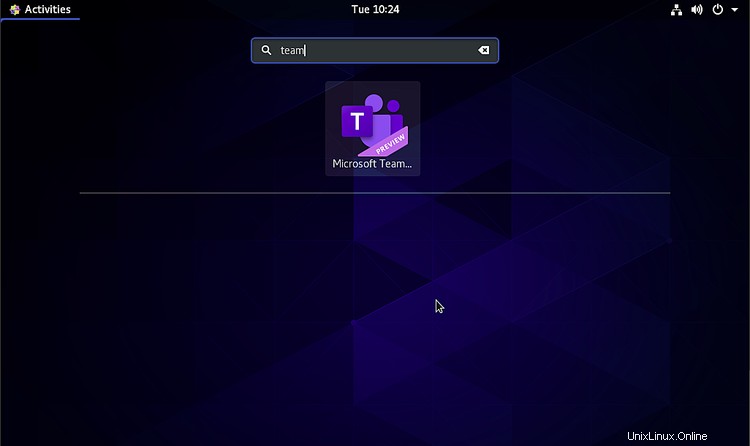
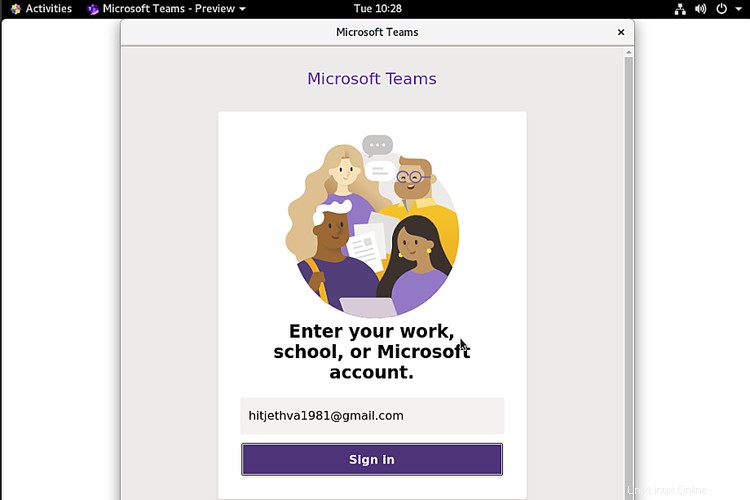
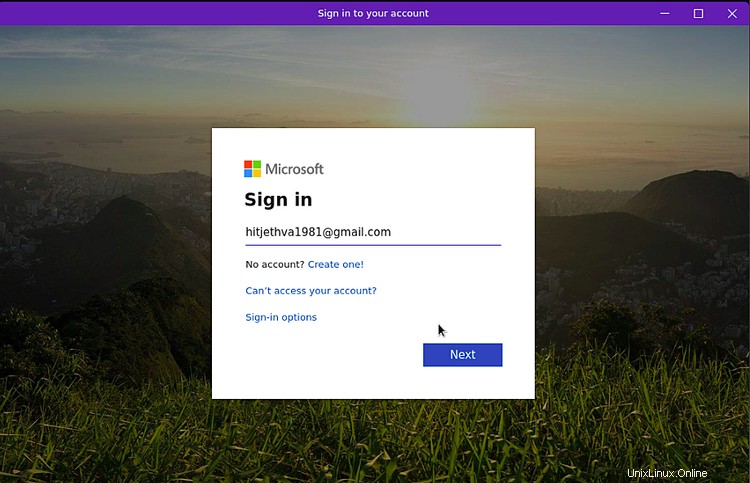
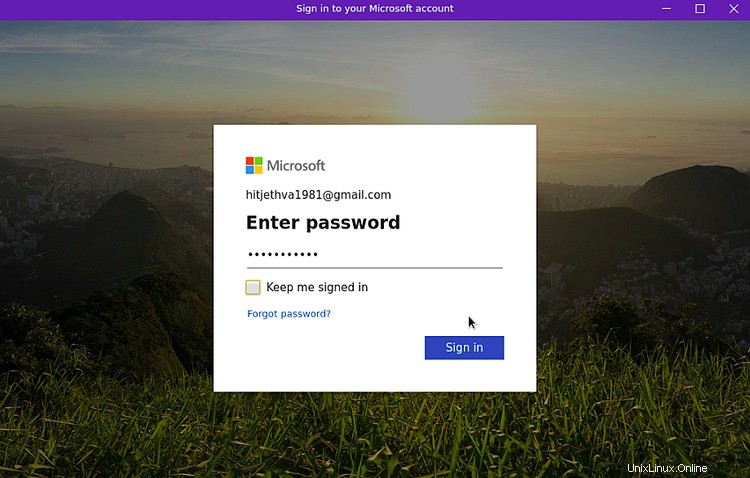
Geben Sie nun die E-Mail-ID und das Passwort ein, die Sie zum Erstellen des Microsoft-Kontos verwendet haben, und klicken Sie auf Signieren in Taste. Sobald Sie sich angemeldet haben, sollten Sie den folgenden Bildschirm sehen:
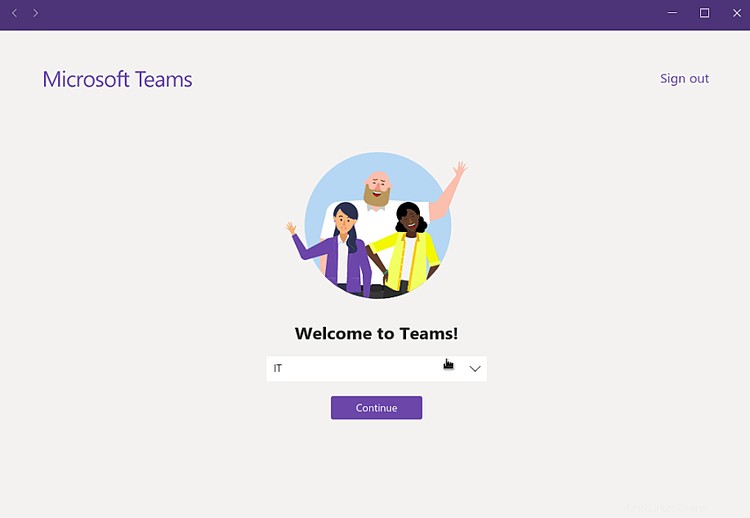
Wählen Sie Ihr Team aus und klicken Sie auf Weiter Taste. Auf dem folgenden Bildschirm sollte das Microsoft Teams-Dashboard angezeigt werden:
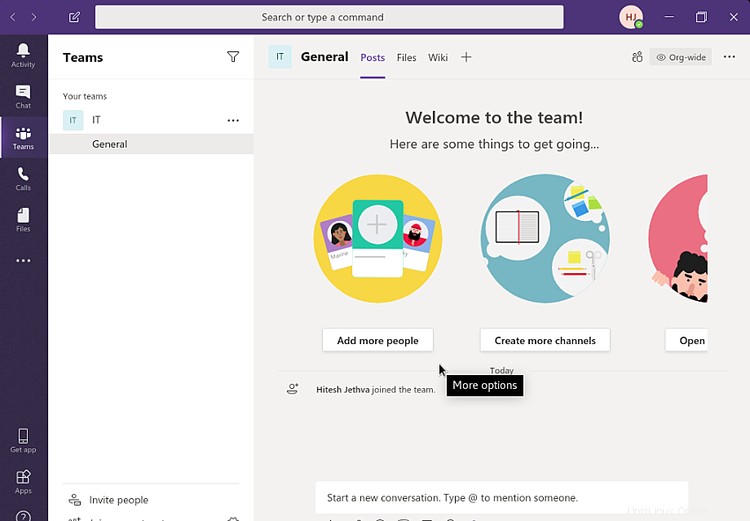
Von hier aus können Sie mit anderen Benutzern chatten, sich treffen und anrufen.
Microsoft Teams Linux auf Ubuntu 18.04 und Ubuntu 20.04
Standardmäßig ist das Microsoft Teams-Paket nicht im Ubuntu-Standard-Repository verfügbar. Sie müssen das Debian-Paket von der offiziellen Website herunterladen.
Führen Sie den folgenden Befehl aus, um das Microsoft Teams-Paket herunterzuladen:
cd /tmp
wget https://packages.microsoft.com/repos/ms-teams/pool/main/t/teams/teams_1.3.00.5153_amd64.deb
Nachdem das Paket heruntergeladen wurde, können Sie es mit dem folgenden Befehl installieren:
dpkg -i teams_1.3.00.5153_amd64.deb
Sobald die Installation abgeschlossen ist, können Sie die installierte Anwendung im Unity-Dashboard sehen, wie unten gezeigt:
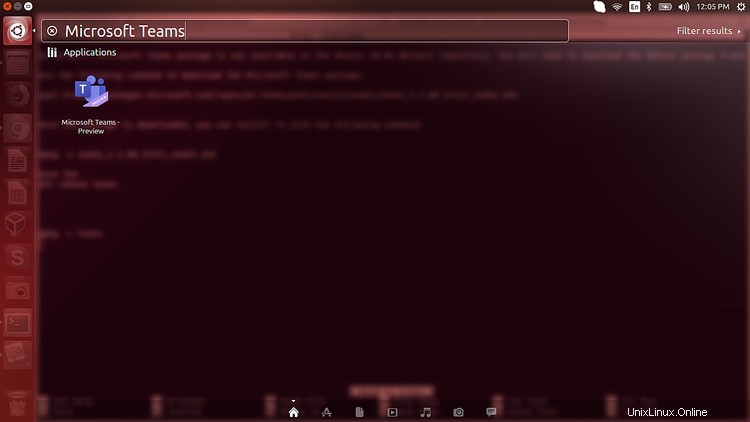
Microsoft Teams entfernen
Um Microsoft Teams Linux von CentOS 8 zu entfernen, führen Sie den folgenden Befehl aus:
dnf remove teams
Um Microsoft Teams Linux von Ubuntu 18.04 zu entfernen, führen Sie den folgenden Befehl aus:
dpkg -r teams
Herzliche Glückwünsche! Sie haben Microsoft Teams für Linux erfolgreich auf CentOS 8 und Ubuntu 18.04 oder 20.04 installiert. Fühlen Sie sich frei, mich zu fragen, wenn Sie irgendwelche Fragen haben.